Zo activeer je dark mode voor Google Chrome
Voor een langere batterijduur
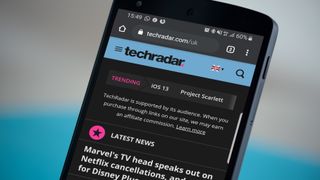
Google Chrome heeft een dark mode voor desktop en mobiele apparaten, maar het activeren ervan is niet zo gemakkelijk als je zou verwachten. In tegenstelling tot sommige browsers (zoals Firefox en Vivaldi) is er geen simpel vak die je kunt aanvinken, en Chrome's dark mode wordt voor elk besturingssysteem op een andere manier geactiveerd.
Daarom hebben we deze handleiding gemaakt, waarin wordt uitgelegd hoe je dark mode voor Chrome inschakelt voor Windows, macOS, iOS of Android. We laten je ook zien hoe Chrome gebruikt kan worden om dark mode te 'forceren' op websites die het niet officieel ondersteunen. Dit zal je hele online ervaring transformeren.
Er zijn verschillende redenen waarom je voor dark mode op Chrome zou kiezen. Op mobiele apparaten is de grootste reden waarschijnlijk de levensduur van de batterij. Het scherm van je telefoon gebruikt veel energie en in 2018 bevestigde Google zelf dat de apps met een donkere interface minder energie verbruiken dan hun heldere, witte tegenhangers.
Het kiezen van dark mode betekent ook dat je tentoongesteld wordt aan minder blauw licht, wat een positief effect kan hebben op hoe je in slaap komt. Gebrek aan slaap zorgt er niet alleen voor dat je moe en chagrijnig bent, het wordt ook geassocieerd met obesitas, hoge bloeddruk, diabetes en hartproblemen.
Maar het ziet er ook gewoon cool uit. Google's Material Design taal en Facebook laatste update zijn beide erg helder en wit, en het switchen naar dark mode zorgt dan voor een verfrissende wijziging. Als deze redenen genoeg zijn om je te overtuigen, lees dan snel verder hoe je de switch maakt naar dark mode in Chrome voor Windows, macOS, Android en iOS.
Activeer dark mode voor Chrome op Windows 10
1. Open het Instellingen menu, kies 'Vormgeving' klik op 'Thema's' en je wordt naar een nieuwe pagina geleid waar je een thema kunt uitkiezen.
2. Kies vervolgens het thema 'Just Black' en je browser verandert meteen van kleur.
Get the best Black Friday deals direct to your inbox, plus news, reviews, and more.
Sign up to be the first to know about unmissable Black Friday deals on top tech, plus get all your favorite TechRadar content.
Activeer dark mode voor Chrome op macOS
1. Open 'Systeemvoorkeuren', klik op 'Algemeen', en selecteer 'Uiterlijk'.
2. Selecteer de 'Dark' optie. Net als met Windows, veranderen alle apps automatisch in een oorspronkelijke donkere modus, zonder dat je verder iets hoeft te doen.
Schakel dark mode in voor Chrome op Android
1. Dark mode is nog steeds een experimentele functie in Chrome voor Android, dus houd in gedachten dat sommige design elementen er wat vreemd uit kunnen zien. Om het te activeren ga je naar chrome://vlaggen in de browser's adresbalk.
2. Klik op het 'Zoek vlaggen' vak en voer daar het woord dark in. Dan verschijnen er twee opties: 'Android web contents dark mode' en 'Android Chrome UI dark mode'. Als je voor de eerste optie kiest, dan zal Chrome herkennen of een ontwikkelaar van een website een dark mode versie heeft gemaakt en deze automatisch selecteren. Als er geen donkere versie beschikbaar is, dan zal de browser de kleuren van de website omkeren. Als je de tweede optie activeert dan wordt de interface van de browser vanzelf donker.
3. Klik op het uitvouwmenu onder een van deze opties en verander de instellingen naar 'Geactiveerd', vervolgens start je Chrome opnieuw op.
4. Open nu het instellingenmenu, klik op 'Thema' en selecteer 'Dark'. Als je de Thema optie niet ziet staan, start Chrome dan opnieuw en dan zou het moeten verschijnen.
Schakel dark mode in voor Chrome op iOS of iPadOS
Google heeft nog geen dark mode voor Chrome op iOS gelanceerd, maar het is een werk in uitvoering en het kan zijn dat het beschikbaar wordt gemaakt voor de volgende grote update van de browser. We werken dit artikel bij met instructies over het activeren van de functie, zodra deze beschikbaar is. Voor nu kun je de Invert functie gebruiken om een vergelijkbaar effect te bereiken.
1. Open 'Instellingen' en selecteer 'Algemeen > Toegankelijkheid > Display aanpassingen'.
2. Schakel 'Klassiek omdraaien' in om de kleuren van het scherm op je apparaat te switchen, of kies voor 'Slim omdraaien' om de afbeeldingen intact te houden.
Dark mode activeren op websites die Chrome gebruiken
Sommige websites hebben hun eigen dark modes, die automatisch worden geactiveerd als je dark mode gebruikt in Chrome. Voor de websites die dit niet doen, kan de browser dark mode 'forceren' door het omkeren van bepaalde kleuren.
De functie is nog niet volledig geïmplementeerd, dus je zult het niet vinden in het hoofdmenu, maar je kunt het proberen via: chrome://flags/#enable-force-dark en de switch instellen op geactiveerd.
Als je Chrome in dark mode gebruikt, dan zouden alle websites hun kleur automatisch moeten veranderen zodat ze overeenkomen. De functie is nog niet perfect, dus sommige sites zien er misschien wat vreemd uit, maar over het algemeen werkt het prima.

Cat is TechRadar's Homes Editor specializing in kitchen appliances and smart home technology. She's been a tech journalist for 15 years, and is here to help you choose the right devices for your home and do more with them. When not working she's a keen home baker, and makes a pretty mean macaron.